Windows 10 се различава от предишните версии на операционната система, така че при изтегляне на следващия сервизен пакет заедно с отстраняване на съществуващите недостатъци и добавяне на нови функции, като правило, има нови проблеми и грешки в своята работа. Но сега обмислят какви действия да предприеме, ако не изтеглите актуализации на Windows 10, защото на спирката Актуализация център или проблеми с нейното функциониране, което е присъщо и Windows 8 преди излизането на мащабна актуализация редактиран 8.1.
Предложеният материал ще ви кажа какво да правите, когато актуализациите на Windows 10 няма да се изтеглят, или паузите за сваляне, четене на причината за проблема, как да се реши проблема, както и други варианти за модернизация "десет", без да докосвате Update.
Заявление за да се отърве от проблемите, с актуализацията на Windows 10
Първото нещо, което трябва да се вземе - използване на приложението за отстраняване на проблемите, които възникват по време на актуализации за изтегляне на "десетки". Особено в новата версия на помощната програма на операционната система е станало много по-ефективно.
1. Изпълнява се означава чрез аплет контролен панел, наречен "Отстраняване на проблеми" на виждане прозорци елементи като "икони".
2. Намерете подраздел "Система / сигурност" и отидете на връзката "Отстраняване на проблеми чрез Windows Update."
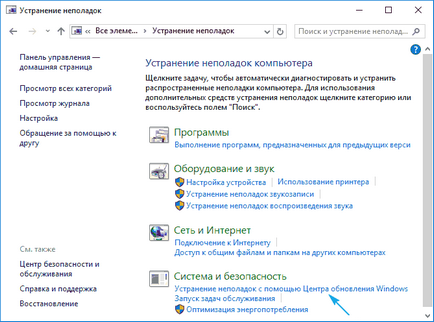
Поради това "десет" ще стартира програма за идентифициране и разрешаване на проблеми, които пречат за търсене и изтегляне на актуализации за Windows 10.
3. В прозореца, който се отваря, натиснете "Next".
Когато сканирането приключи, някои от факторите на проблема може да бъде решен автоматично и без да се насърчава. За останалата част трябва да кликнете върху "Прилагане корекция" или "Напред решение" за отстраняване на неизправности или друга излезете от съветника.
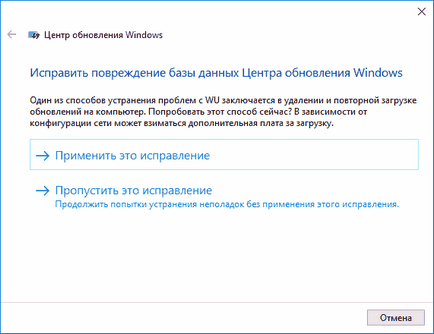
За завършена програма за работа, ще ви информация за открити и коригирани проблеми и недостатъци, които не могат да бъдат коригирани автоматично.
4. Ние натиснете "Close" и рестартирайте Windows 10.
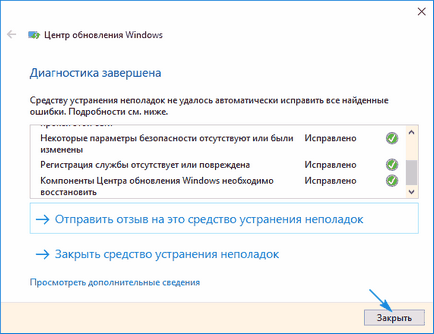
5. Започнете актуализацията и да се провери дали установените актуализациите се изтеглят, когато центърът започна.
В "Отстраняване на проблеми" също има инструмент "BITS Background Intelligent Transfer Service». Опитайте да потърсите проблеми в използването на тази услуга, вероятността, че то ще се превърне в спасителното въже от малък, но това е.
Изчистване на кеша за актуализации ръчно
Това се случва, че за отстраняване на неизправности полезност е в състояние да се справи със задачата за изчистване на кеш паметта, и това трябва да се направи ръчно. Това се прави по следния начин.
1. Изключване на връзката с интернет.
Най-добре е да се направи това програмно чрез икона в лентата на задачите.
2. Обадете се на командния ред с администраторски права (чрез менюто Win → X или Start меню за бърз достъп).
3. Алтернативно, влиза и изпълнява Влезте през командната верига:
- Нетната спирка wuauserv - изчисти услуга Windows Update - ако не можете да спрете командата на услугата отново след рестартиране на компютъра;
- нетните стоп бита - за обслужване на данни Изключване фон.
4. Без да затваряте прозореца на командния ред, отидете в директорията Windows «» и я извадете от папка на «SoftwareDistribution».
5. Върни се в командния ред и изпълни командата: нетни стартиращи бита и нетната старт wuauserv.
6. Свържете се с интернет и да се провери дали установените актуализациите се изтеглят чрез Центъра Update.
В непосредствена близост до рестартиране на компютъра може да бъде малко по-опъната във времето.
Изтеглете самостоятелни актуализации за Windows 10 официален метод
Microsoft направи възможно да изтеглите, и за потребители, които не разполагат с интернет, неговото движение е ограничено или сервизен център не функционира правилно, тъй като в този случай. Има нужда от Windows Update MiniTool полезност.
2. Ако това е направено с помощта на IE, отидете на линк «Internet Explorer» (поглед към неговия пример), в противен случай натиснете «Microsoft Download Center."
3. Въведете кода за актуализацията, която искате да свалите офлайн инсталация и натиснете бутона "Добави".
Системата автоматично ще открие дълбочината малко на вашата операционна система, и ако няма информация кога битова файл, той е предназначен за x86.
4. Направете едно кликване върху бутона "Кошница".
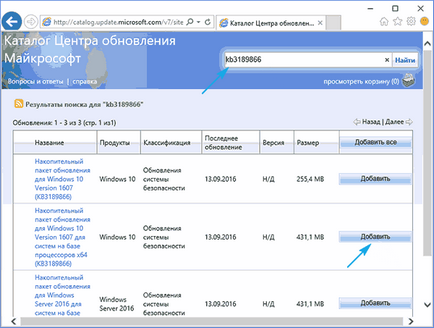
5. След приключване на добавянето на необходимия файл кликнете върху "Качване".
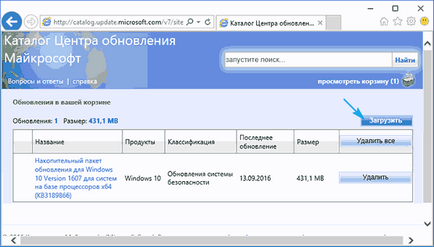
Изтеглете актуализацията чрез използване на външни инструменти
Членове Форум forum.ru-board.com създадоха преносима програма, наречена Windows Update MiniTool, се използва за актуализиране на функционирането на Центъра, но за да го изпревари в функционалност.
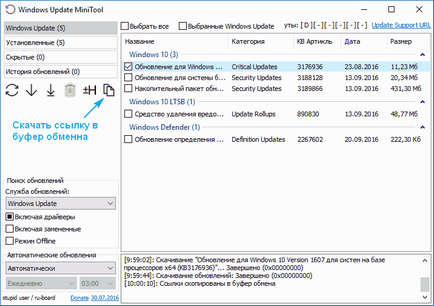
- Заредете полезност, разопаковането сваления архив и стартирайте програмата.
- Хит "Refresh", за да получите актуална информация за най-новите данни.
На следващо място, програмата предлага следните възможности (разглеждаме само главницата):
Така че това е начин е възможно да обновите Windows 10, когато Центърът Актуализация не работи на компютър, който не разполага с достъп до интернет или с помощта на безжичен интернет в ограничен трафик.
други проблеми
Освен методите, описани по-горе, за да актуализирате "десет" трябва да обмислят следните точки:
И не забравяйте да се уверете, че не е извършила дезактивирането на автоматични актуализации за Windows 10, което е причинило невъзможност за изтегляне на файлове за актуализиране на "десетки".
Свързани статии
